-
 Bitcoin
Bitcoin $115300
2.19% -
 Ethereum
Ethereum $3642
2.28% -
 XRP
XRP $2.984
0.42% -
 Tether USDt
Tether USDt $0.0000
0.00% -
 BNB
BNB $768.1
2.70% -
 Solana
Solana $168.4
2.93% -
 USDC
USDC $0.9998
-0.01% -
 TRON
TRON $0.3346
1.14% -
 Dogecoin
Dogecoin $0.2035
2.81% -
 Cardano
Cardano $0.7357
1.86% -
 Hyperliquid
Hyperliquid $38.54
-0.18% -
 Stellar
Stellar $0.3959
0.21% -
 Sui
Sui $3.470
2.28% -
 Chainlink
Chainlink $16.65
2.22% -
 Bitcoin Cash
Bitcoin Cash $565.2
0.24% -
 Hedera
Hedera $0.2437
1.62% -
 Ethena USDe
Ethena USDe $1.001
0.01% -
 Avalanche
Avalanche $22.20
2.33% -
 Litecoin
Litecoin $117.7
-3.55% -
 UNUS SED LEO
UNUS SED LEO $8.987
0.01% -
 Toncoin
Toncoin $3.224
-1.10% -
 Shiba Inu
Shiba Inu $0.00001230
3.23% -
 Uniswap
Uniswap $9.630
1.34% -
 Polkadot
Polkadot $3.650
1.97% -
 Dai
Dai $1.000
0.03% -
 Monero
Monero $286.8
-1.60% -
 Bitget Token
Bitget Token $4.346
1.46% -
 Cronos
Cronos $0.1429
6.39% -
 Pepe
Pepe $0.00001046
3.77% -
 Aave
Aave $260.0
2.61%
So stellen Sie die Trust Wallet auf einem neuen Telefon wieder her
Für die Wiederherstellung von Trust Wallet auf einem neuen Telefon ist ein Backup über iCloud, Google Drive, Private Key oder Keystore erforderlich, um die Wiederherstellung von Geldern und den nahtlosen Übergang auf das neue Gerät sicherzustellen.
Oct 30, 2024 at 03:47 am
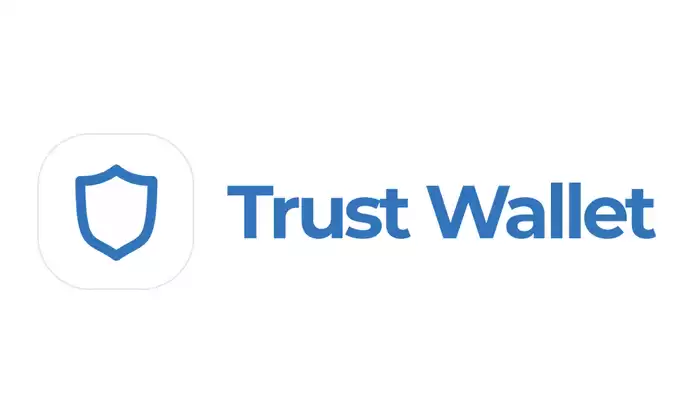
So stellen Sie Trust Wallet auf einem neuen Telefon wieder her
Schritt 1: Sichern Sie Ihr Trust Wallet
- Öffnen Sie Trust Wallet auf Ihrem alten Telefon.
- Tippen Sie unten rechts auf das Symbol „Einstellungen“.
- Wählen Sie „Allgemein“.
- Scrollen Sie nach unten und tippen Sie auf „Wallet sichern“.
Schritt 2: Wählen Sie eine Sicherungsmethode
- iCloud
- Google Drive
- Privater Schlüssel
- Schlüsselspeicher
Schritt 3: Richten Sie Trust Wallet auf Ihrem neuen Telefon ein
- Laden Sie Trust Wallet auf Ihr neues Telefon herunter.
- Erstellen Sie ein neues Wallet oder importieren Sie ein vorhandenes Wallet.
Schritt 4: Stellen Sie Ihr Wallet wieder her
- Tippen Sie während der Einrichtung auf „Wallet wiederherstellen“.
- Wählen Sie die Sicherungsmethode, die Sie zuvor verwendet haben.
- Geben Sie die notwendigen Informationen ein, um Ihr Wallet wiederherzustellen.
Detaillierte Schritte für jede Sicherungsmethode:
iCloud:
- Tippen Sie auf „iCloud“.
- Geben Sie Ihr iCloud-Passwort ein, wenn Sie dazu aufgefordert werden.
- Wählen Sie die gesicherte Wallet aus, die Sie wiederherstellen möchten.
Google Drive:
- Tippen Sie auf „Google Drive“.
- Melden Sie sich bei Aufforderung bei Ihrem Google-Konto an.
- Wählen Sie die gesicherte Wallet aus, die Sie wiederherstellen möchten.
Privater Schlüssel:
- Tippen Sie auf „Privater Schlüssel“.
- Geben Sie die 12-Wörter-Wiederherstellungsphrase ein, die während der Einrichtung generiert wurde.
- Wählen Sie ein neues Passwort für Ihr Wallet.
Schlüsselspeicher:
- Tippen Sie auf „Keystore“.
- Suchen und importieren Sie die Keystore-Datei, die Sie zuvor von Ihrem alten Telefon exportiert haben.
- Geben Sie das Passwort ein, mit dem Sie die Keystore-Datei geschützt haben.
Erweiterung:
Zusätzliche Tipps:
- Stellen Sie sicher, dass Sie Ihre Wiederherstellungsphrase oder Keystore-Datei sicher aufbewahren, für den Fall, dass Sie Ihr Wallet erneut wiederherstellen müssen.
- Halten Sie Ihr Trust Wallet für Sicherheitsverbesserungen auf dem neuesten Stand.
- Erwägen Sie die Verwendung einer Hardware-Wallet für mehr Sicherheit und Sorgenfreiheit.
Haftungsausschluss:info@kdj.com
Die bereitgestellten Informationen stellen keine Handelsberatung dar. kdj.com übernimmt keine Verantwortung für Investitionen, die auf der Grundlage der in diesem Artikel bereitgestellten Informationen getätigt werden. Kryptowährungen sind sehr volatil und es wird dringend empfohlen, nach gründlicher Recherche mit Vorsicht zu investieren!
Wenn Sie glauben, dass der auf dieser Website verwendete Inhalt Ihr Urheberrecht verletzt, kontaktieren Sie uns bitte umgehend (info@kdj.com) und wir werden ihn umgehend löschen.
-
 MYX Jetzt handeln
MYX Jetzt handeln$2.0
51.96%
-
 TROLL Jetzt handeln
TROLL Jetzt handeln$0.1776
48.65%
-
 PROVE Jetzt handeln
PROVE Jetzt handeln$1.2
28.17%
-
 ORBR Jetzt handeln
ORBR Jetzt handeln$0.09615
21.19%
-
 CCD Jetzt handeln
CCD Jetzt handeln$0.006796
16.97%
-
 SPELL Jetzt handeln
SPELL Jetzt handeln$0.0005431
14.17%
- Ethereum, Transaktionsvolumina und SEC -Ablage: Navigieren in der regulatorischen Landschaft
- 2025-08-06 22:30:13
- Krypto, Token und Metriken: Navigieren der neuen Grenze
- 2025-08-06 23:09:22
- Crypto Market Buzz: Beweisen Sie Anstände als Coinbase, Binance List Token
- 2025-08-06 22:30:13
- Blockdag, Krypto und Binance Coin: Die heißesten Trends, die Sie nicht ignorieren können
- 2025-08-06 23:50:13
- Blocksack wer? Basisnetzwerk und Layer 2s erschüttern die Krypto -Szene
- 2025-08-06 23:10:13
- Doge, Shib und Remittix ROI: Verschiebung von Sand in der Krypto -Landschaft
- 2025-08-06 23:50:13
Verwandtes Wissen

Wie füge ich TRC20 -Token hinzu, um Brieftasche zu vertrauen?
Aug 04,2025 at 11:35am
TRC20 verstehen und Brieftaschenkompatibilität vertrauen Trust Wallet ist eine weit verbreitete Kryptowährungsbrieftasche, die mehrere Blockchain -Net...

Wie kann ich meinen Recovery -Ausdruck meiner Vertrauensbrieftasche sicher speichern?
Aug 06,2025 at 07:14am
Verständnis der Bedeutung Ihres Recovery -Phrase Ihres Vertrauensbrieftasche Ihr Trust-Brieftaschenwiederherstellungsphrase , auch als Samenphrase ode...

Wie ändere ich die Währung in Trust Wallet?
Aug 06,2025 at 07:14pm
Verständnis der Währungsanzeige in Vertrauensbrieftasche Trust Wallet ermöglicht es Benutzern nicht, die für die Bewertung verwendete Grundwährung auf...

Warum erhalte ich zufällige Token in meiner Vertrauensbrieftasche (Staubangriff)?
Aug 06,2025 at 10:57am
Was ist ein Staubangriff im Kryptowährungsraum? Ein Staubangriff tritt auf, wenn böswillige Schauspieler winziges Mengen an Kryptowährung - oftmals ei...

Was ist eine Brieftasche nur für Uhren in Vertrauensbrieftasche?
Aug 02,2025 at 03:36am
Verstehen des Konzepts einer Brieftasche mit nur Uhren Mit einer Brieftasche von nur Uhren in der Trust-Brieftasche können Benutzer eine Kryptowährung...

Warum kann ich meine Vertrauensbrieftasche nicht mit einem DAPP anschließen?
Aug 04,2025 at 12:00pm
Verständnis der DAPP -Konnektivität und Vertrauensbrieftasche Das Verbinden Ihrer Vertrauensbrieftasche mit einer dezentralen Anwendung (DAPP) ist ein...

Wie füge ich TRC20 -Token hinzu, um Brieftasche zu vertrauen?
Aug 04,2025 at 11:35am
TRC20 verstehen und Brieftaschenkompatibilität vertrauen Trust Wallet ist eine weit verbreitete Kryptowährungsbrieftasche, die mehrere Blockchain -Net...

Wie kann ich meinen Recovery -Ausdruck meiner Vertrauensbrieftasche sicher speichern?
Aug 06,2025 at 07:14am
Verständnis der Bedeutung Ihres Recovery -Phrase Ihres Vertrauensbrieftasche Ihr Trust-Brieftaschenwiederherstellungsphrase , auch als Samenphrase ode...

Wie ändere ich die Währung in Trust Wallet?
Aug 06,2025 at 07:14pm
Verständnis der Währungsanzeige in Vertrauensbrieftasche Trust Wallet ermöglicht es Benutzern nicht, die für die Bewertung verwendete Grundwährung auf...

Warum erhalte ich zufällige Token in meiner Vertrauensbrieftasche (Staubangriff)?
Aug 06,2025 at 10:57am
Was ist ein Staubangriff im Kryptowährungsraum? Ein Staubangriff tritt auf, wenn böswillige Schauspieler winziges Mengen an Kryptowährung - oftmals ei...

Was ist eine Brieftasche nur für Uhren in Vertrauensbrieftasche?
Aug 02,2025 at 03:36am
Verstehen des Konzepts einer Brieftasche mit nur Uhren Mit einer Brieftasche von nur Uhren in der Trust-Brieftasche können Benutzer eine Kryptowährung...

Warum kann ich meine Vertrauensbrieftasche nicht mit einem DAPP anschließen?
Aug 04,2025 at 12:00pm
Verständnis der DAPP -Konnektivität und Vertrauensbrieftasche Das Verbinden Ihrer Vertrauensbrieftasche mit einer dezentralen Anwendung (DAPP) ist ein...
Alle Artikel ansehen

























































































